- O Windows Update nem sempre verifica se há atualizações devido a vários problemas. Investigamos a maioria deles e estamos prontos para mostrar a você as soluções mais rápidas.
- Você pode editar seu registro e verificar novamente se todos os serviços necessários estão em execução.
- A Microsoft está fazendo o possível para prevenir e resolver problemas semelhantes. Visite nosso Seção de solução de problemas do Windows Update se esperar não é sua praia.
- Você também deve marcar este Hub de erros do Windows 10 para suporte imediato a qualquer hora.

- Baixar Restoro PC Repair Tool que vem com tecnologias patenteadas (patente disponível aqui).
- Clique Inicia escaneamento para encontrar problemas do Windows que podem estar causando problemas no PC.
- Clique Reparar tudo para corrigir problemas que afetam a segurança e o desempenho do seu computador
- Restoro foi baixado por 0 leitores este mês.
Às vezes, podem ocorrer problemas sérios com o Windows Update, mesmo que você espere o melhor quando uma nova versão for disponibilizada.
Muitos usuários relataram janelas vocêO pdate não pode verificar se há atualizações porque você deve primeiro reiniciar o computador para que uma instalação anterior possa ser concluída mensagem em seu PC.
Esta mensagem pode ser bastante problemática e, no artigo de hoje, mostraremos como corrigi-la.
Como posso corrigir o Windows Update não pode verificar se há atualizações?
- Edite o seu registro
- Certifique-se de que sua data e hora estão corretas
- Certifique-se de que os serviços necessários estejam funcionando
- Exclua o arquivo de log do Windows corrompido
- Redefinir os componentes do Windows Update
- Execute o solucionador de problemas do Windows Update
- Instale a atualização manualmente
- Faça uma atualização local
1. Edite o seu registro
- Aperte Tecla Windows + R e entrar regedit. Aperte Entrar ou clique OK.
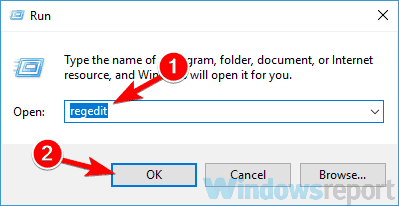
- Quando Editor de registro abre, navegue para
ComputerHKEY_LOCAL_MACHINESOFTWAREMicrosoftWindowsCurrentVersionWindowsUpdateAuto Update no painel esquerdo. Agora clique com o botão direito Atualização automáticachave e escolha Exportar do menu.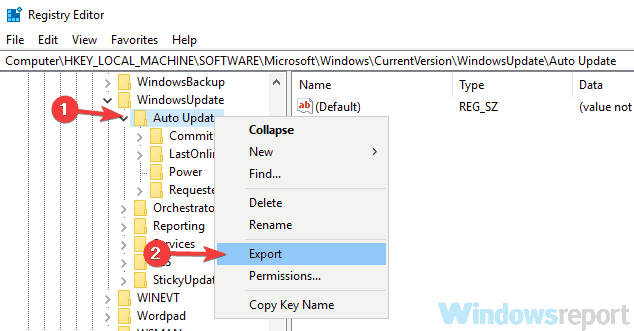
- Digite o nome do arquivo desejado, escolha um local para salvar e clique no Salve botão. Caso algo dê errado após a modificação do registro, você pode executar este arquivo para restaurá-lo.
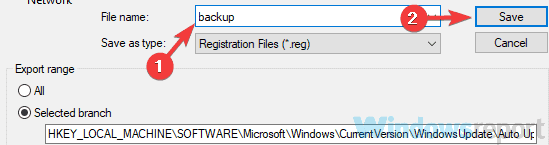
- Expandir o Atualização automática chave no painel esquerdo e pesquise pelo RebootRequired chave. Se esta chave estiver disponível, clique com o botão direito e escolha Excluir do menu. Quando a caixa de diálogo de confirmação for exibida, clique em sim.
De acordo com os usuários, às vezes o janelas vocêpdate não pode verificar se há atualizações mensagem pode aparecer devido a problemas com seu registro.
Windows cria RebootRequired quando o Windows Update é iniciado e quando o processo de atualização é concluído, essa chave é removida.
Infelizmente, às vezes podem ocorrer problemas com o Windows Update e a chave não é excluída pelo Windows. No entanto, você pode corrigir o problema simplesmente removendo essa chave manualmente.
Depois de fazer essas alterações, reinicie o PC e o problema estará resolvido.
2. Certifique-se de que sua data e hora estão corretas
- Clique com o botão direito no ícone do relógio no seu Barra de Tarefas. Escolher Ajustar data / hora opção do menu.
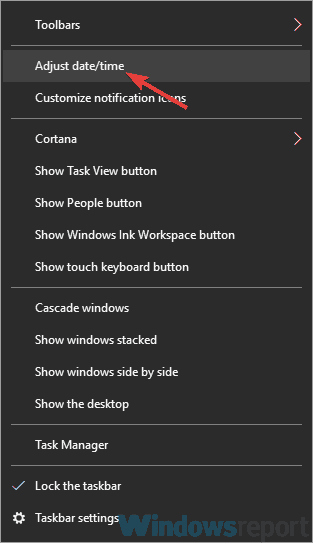
- Agora localize Defina a hora automaticamente opção e desligá-lo. Aguarde alguns instantes e ative esse recurso novamente.
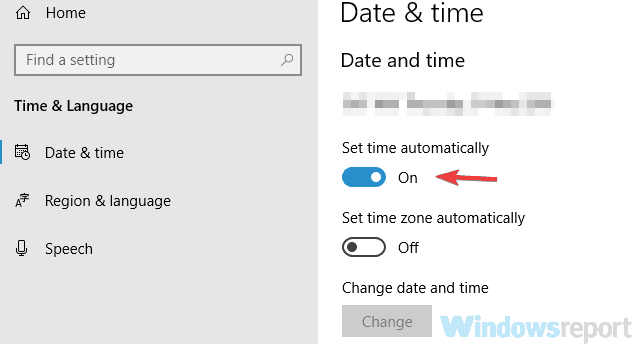
Se você está recebendo janelas vocêpdate não pode verificar se há atualizações mensagem, o problema pode ser sua data e hora.
Se sua data ou hora não estiver correta, você não conseguirá verificar se há atualizações. No entanto, você pode corrigir esse problema facilmente reajustando a data e a hora. Para fazer isso, basta seguir os passos acima.
Depois de fazer isso, verifique se o problema ainda persiste. Se quiser, você também pode usar o Mudar para ajustar manualmente a data e a hora.
3. Certifique-se de que os serviços necessários estejam funcionando
- Aperte Tecla Windows + R e entrar services.msc. Agora pressione Entrar ou clique OK.
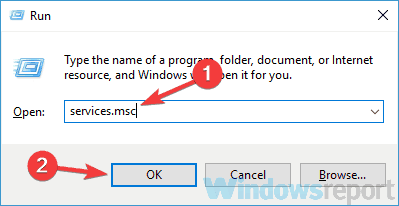
- Quando o Serviços a janela abre, localize Serviço de transferência inteligente de plano de fundo e clique duas vezes nele para abrir suas propriedades.
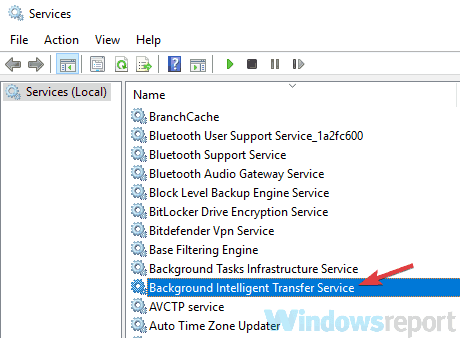
- Definir Tipo de inicialização para Automático (início atrasado) e clique Aplicar e OK para salvar as alterações.
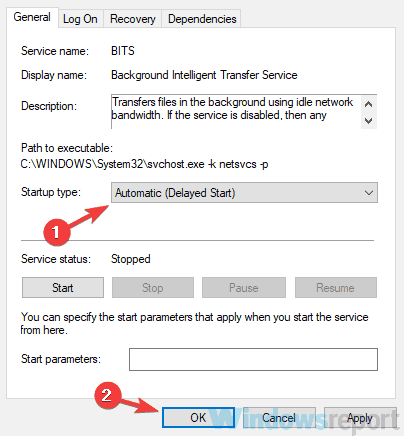
- Agora clique duas vezes atualização do Windows serviço e mude seu tipo de inicialização para Automático (início atrasado).
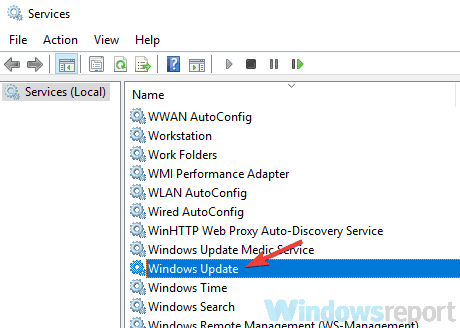
- Depois de fazer isso, tente iniciar o Serviço de transferência inteligente de plano de fundo e atualização do Windows serviço.
De acordo com os usuários, você pode experimentar No momento, o Windows Update não pode verificar se há atualizações mensagem porque os serviços necessários não estão funcionando.
Para corrigir esse problema, é aconselhável iniciar os serviços BITS e Windows Update manualmente. Depois de fazer isso, o problema estará completamente resolvido e tudo deverá começar a funcionar novamente.
 Ainda está tendo problemas?Corrija-os com esta ferramenta:
Ainda está tendo problemas?Corrija-os com esta ferramenta:
- Baixe esta ferramenta de reparo de PC classificado como Ótimo no TrustPilot.com (o download começa nesta página).
- Clique Inicia escaneamento para encontrar problemas do Windows que podem estar causando problemas no PC.
- Clique Reparar tudo para corrigir problemas com tecnologias patenteadas (Desconto exclusivo para nossos leitores).
Restoro foi baixado por 0 leitores este mês.
perguntas frequentes
Localizar a causa direta desse problema não é fácil. Considere descartar os principais problemas de RebootRequired e certifique-se de que os componentes do Windows Update estejam funcionando corretamente.
Existem várias soluções possíveis para esse problema, incluindo a edição de seu registro e exclusão de arquivos de log do Windows corrompidos.
Para fazer isso, selecione o Começar botão e, em seguida, vá para Configurações> Atualização e segurança> Windows Update. Se você não conseguir, use as dicas deste guia dedicado.


